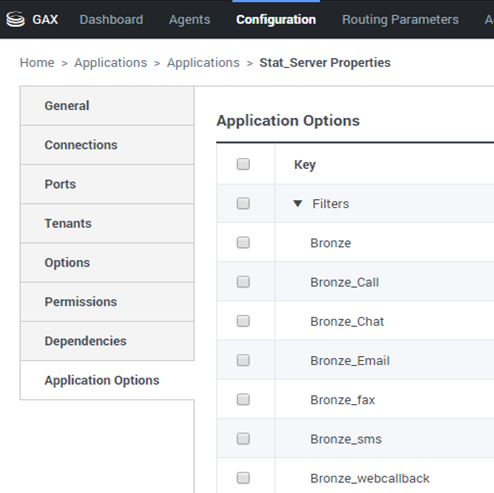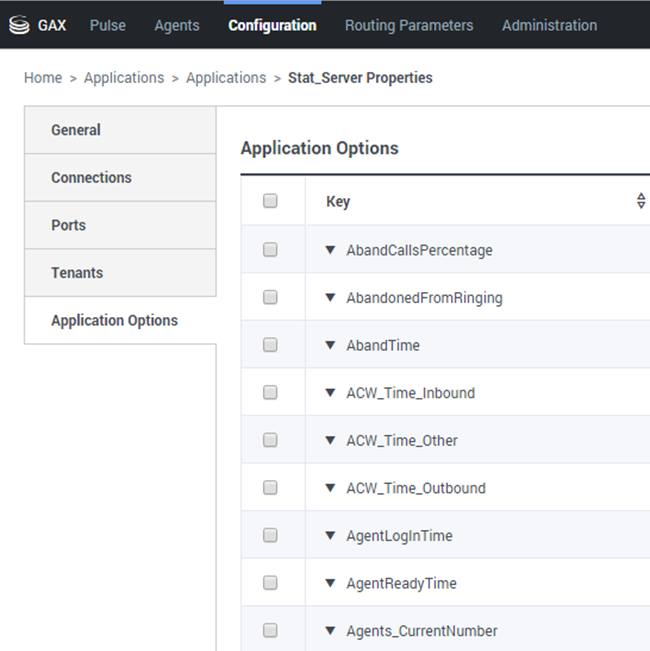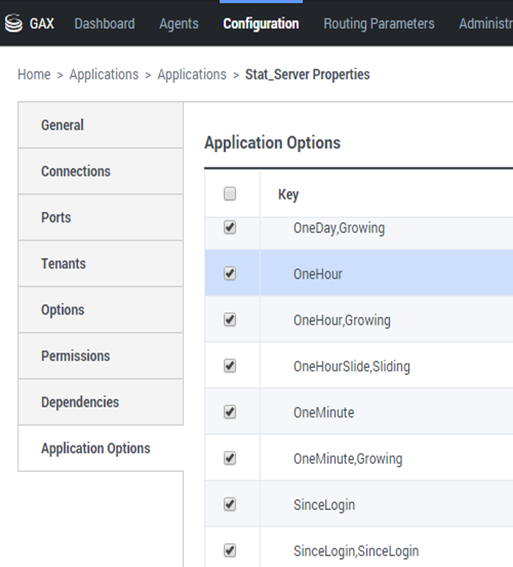Vlastnosti statistiky
Při výběru statistiky v průvodci šablonou zobrazí aplikace Genesys Pulse hodnoty jejích vlastností. Tyto vlastnosti jsou popsány dále.
Obsah
Alias
Jako alias je nutné použít unikátní název, který představuje technické označení statistiky. První znak musí být písmeno ASCII.
Zobrazovaný alias
Zobrazovaný alias je název zobrazovaný v sestavě.
Popis
Popis vyjadřuje funkční význam statistiky.
Formát zobrazení
Formát zobrazení určuje, zda se hodnoty zobrazují jako čas nebo čísla, a v případě čísel také počet zobrazovaných desetinných míst. V závislosti na vybrané statistice si v rozevírací nabídce můžete vybrat časový nebo číselný formát.
Seznam hodnot: Čas, Celé číslo, Číslo, Procento, Řetězec
Filtry
Tato vlastnost představuje statistické filtry, které definují omezující podmínky pro akce použité během výpočtu statistiky. Informace o definování filtrovaných statistik naleznete v kapitole "Statistické kategorie" v uživatelské příručce pro Stat Server pro systém Framework.
Seznam filtrů je k dispozici v aplikaci GAX v sekci Konfigurace. Toto zobrazení je k dispozici v možnostech aplikace Stat Server využívaných aplikací Genesys Pulse.
Pro přístup do této části musí mít váš účet příslušná oprávnění.
V rámci aplikace GAX můžete filtry přidávat, upravovat a odstraňovat.
Příklad filtrů Předpokládejme, že si přejete filtrovat hovory na základě jazyka: Pokud organizace nastavila klíč Language sloužící k rozpoznávání jazyka a hodnotu Spanish pro španělsky mluvící volající, můžete pomocí funkce PairExists UserData vyhledávat hovory s připojenými daty, jejichž pár klíč-hodnota je Language/Spanish.
Na kartě Možnosti na obrazovce vlastností Stat Serveru můžete v části [Filtry] přidat možnost SpanishLanguage a specifikovat filtrování pro hovory s připojenými daty, které mají klíč "Language" a hodnotu "Spanish".
V poli Název se tak nyní zobrazí možnost SpanishLanguage a v poli Hodnota možnost PairExists ("Language", "Spanish").
Když nyní agent v desktopové aplikaci připojí k hovorům pár klíč–hodnota "Language/Spanish", hovory se vyfiltrují ze statistických výpočtů.
Vzorec
V podokně podrobností statistiky můžete své statistiky vytvářet nebo přizpůsobovat pomocí vzorce.
Vzorec využívá javascriptovou syntaxi, která vám umožňuje počítat výrazy s hodnotami z jiných statistik a pracovat s funkcemi pro speciální výpočty od společnosti Genesys. Můžete například vypočítat poměr zavěšených hovorů vůči hovorům nabídnutým ve frontě a získat tak procento zavěšených hovorů v rámci fronty.
Aplikace Genesys Pulse předpokládá, že nabízené hovory definuje statistický alias Offered a zavěšené hovory statistický alias Abandoned.
Vzorec bude platný v případě, že vrátí hodnotu Result, a může mít přístup k jakýmkoli statistikám šablony s touto syntaxí: Data.<Statistický-Alias>.Hodnota
Všechny vzorce musí mít přidělenou proměnnou Result (například Result=). Result, neboli výsledek výpočtu vzorce představuje konečnou hodnotu této proměnné.
Zde je například vzorec, který využívá funkci G.GetAgentNonVoiceStatus():
Result = G.GetAgentNonVoiceStatus(Data.Current_Status.Value, email);
GroupBy
- Podpora vlastnosti GroupBy závisí na funkcích StatServeru zavedených ve verzi 8.5.103. Další informace najdete v příručce StatServer User Guide.
- Aplikace Pulse podporuje snímky, když je vlastnost GroupBy použita pro stejný výraz buď pro všechny statistiky, nebo pro žádnou.
- Pokud použijete výraz GroupBy, který pracuje s uživatelskými daty, jež se mění během hovoru, bude se hovor počítat do skupiny se starou hodnotou (nebo žádnou hodnotou) i do skupiny s novou hodnotou. Pokud tedy sečtete všechny hodnoty pro všechny skupiny, bude mít statistika větší hodnotu TotalNumber, než je celkový počet hovorů.
Možnost GroupByColumns umožňuje zřizovat widgety aplikace Pulse a používat multidimenzionální prezentaci dat (s možností GroupBy) ve widgetech Mřížka a v zobrazení hodnot na kartě rozbaleného widgetu.
Sloupce GroupBy vy měly obsahovat platné jedinečné aliasy oddělené čárkami.
Typ StatType, který se používá s možností GroupBy, musí definovat následující další atributy:
- GroupBy—obsahuje seskupovací výrazy oddělené čárkami.
- GroupByColumns—obsahuje aliasy pro seskupovací výrazy oddělené čárkami.
Příklad:
Chcete-li monitorovat počet interních hovorů seskupených podle klíčů Language a Segment, můžete místo explicitního definování a využití filtrů pro metriku definovat atributy GroupBy a GroupByColumns pro typ StatType na Stat Serveru:
[Total_Calls_Grouped]
Category=TotalNumber
GroupBy=GetString(UserData,"Language"), GetString(UserData,"Segment")
GroupByColumns=Language, Segment
MainMask=CallInternal
Objects=Agent
Subject=DNActionMetriku založenou na tomto typu StatType zahrňte do šablony widgetu a ujistěte se, jestli je v poli Seskupit podle sloupců správně vyplněn řetězec “Language, Segment”.
Možnost Seskupit podle sloupců můžete použít při vytváření šablony.
Necitlivost
Necitlivost popisuje stav stavového serveru, při kterém se klientům zasílají aktualizace hodnot statistik. Při zvýšení hodnoty tohoto parametru obvykle dochází ke snížení provozu v síti i přesnosti vytváření zpráv, protože hodnoty nebývají aktualizovány tak často. Toto nastavení není v konfiguraci stavového serveru viditelné. Klienti ale serveru předávají jeho hodnotu společně s každým statistickým požadavkem.
Necitlivost nehraje žádnou roli ve statistikách založených na obnovení. V případě režimu oznamování podle času nebo změn hlásí Stat Server přepočítanou hodnotu pouze v případě, že absolutní rozdíl mezi původní a přepočítanou hodnotou nebo jejich procentuální poměr se rovná hodnotě necitlivosti nebo je ještě vyšší.
Pokud má například výsledek datový typ dlouhého celého čísla (jako to bývá u statistik, které měří čas), použije stavový server k porovnání absolutní rozdíl hodnot. Je-li necitlivost nastavena na hodnotu 5, odešle Stat Server přepočítanou hodnotu klientovi ve chvíli, kdy bude absolutní hodnota rozdílu mezi novým a starým výsledkem alespoň 5 (zpravidla sekund).
Režim oznamování
Režim oznamování určuje, kdy stavový server odešle aktualizované statistické hodnoty. Platné možnosti jsou tyto:
- Podle času—Vyberete-li tento režim oznamování, bude Stat Server přepočítávat statistiky podle frekvence uvedené u vlastnosti Frekvence oznamování. Stat Server odesílá nové hodnoty aplikaci Genesys Pulse pouze tehdy, když absolutní rozdíl od poslední hlášené hodnoty překročí nastavenou vlastnost Necitlivost.
- Podle změn—Vyberete-li tento režim oznamování, bude Stat Server upozorňovat aplikaci Genesys Pulse na změny okamžitě.
- Bez oznámení—Vyberete-li tuto možnost, nebude Stat Server zasílat žádná upozornění o aktualizacích. Aktualizace jsou v tomto případě vypnuty.
- Podle obnovení—Vyberete-li tento režim oznamování, bude Stat Server zasílat hodnotu aplikaci Genesys Pulse před jejím nastavením na nulu (0). V režimu podle obnovení nelze vyžadovat statistiky typu CurrentState.
Frekvence oznamování
Frekvence oznamování určuje, jak často (v sekundách) Stat Server přepočítává statistiku a upozorňuje aplikaci Genesys Pulse, pokud došlo ke změně statistiky o více, než je hodnota uvedená v poli Necitlivost. Toto pole lze použít pouze tehdy, je-li pro statistiku vybrán režim oznamování podle času.
Typ statistiky
Povinné pole Typ statistiky zobrazuje parametry, které definují typ statistiky na Stat Serveru.
Seznam typů statistik dostupných v prostředí by měl být k dispozici v části Konfigurace aplikace Genesys Administrator Extension (GAX). Zobrazit je můžete v možnostech aplikace Stat Server využívaných aplikací Genesys Pulse.
Váš účet musí mít oprávnění k přístupu do části Konfigurace.
Typy statistik můžete přidávat, upravovat a odstraňovat v aplikaci GAX.
Tento seznam by se měl shodovat se seznamem typů statistik obsaženým v tabulce šablon aplikace Genesys Pulse.
Další informace o definicích typů statistik naleznete v uživatelské příručce pro Stat Server pro systém Framework.
Časový profil
Pomocí této vlastnosti lze definovat časový profil statistiky a určit interval, v rámci něhož se budou počítat hodnoty historické agregace. Všechny časové profily jsou definovány jako možnosti konfigurace v části Časové profily objektu aplikace Stat Server v konfiguraci Genesys. Další informace o nastavení časových profilů naleznete v uživatelské příručce pro Stat Server pro systém Framework.
Seznam časových profilů dostupných v prostředí my měl být k dispozici v aplikaci GAX v části Konfigurace. Toto zobrazení je k dispozici v možnostech aplikace Stat Server využívaných aplikací Genesys Pulse.
Pro přístup do této části musí mít váš účet příslušná oprávnění.
Časové profily můžete přidávat, upravovat a odstraňovat v aplikaci GAX.
Časový profil má čtyři hlavní typy:
- Growing
- Sliding
- Selection
- SinceLogin
Příklady časových profilů
- Default,Growing—Časový profil Default využívá rostoucí typ a každý den o půlnoci obnovuje statistiky na nulu (0). Výchozí hodnota je nastavena na 00:00.
- LastHour,Sliding—Časový profil LastHour využívá klesající typ. Sleduje poslední hodinu aktivity a každých 15 sekund provádí vzorkování. Výchozí hodnota je nastavena na 3600:15.
- SinceLogin,SinceLogin—Profil SinceLogin obnovuje statistiky na nulu (0) při přihlášení agenta. Statistiky se hromadí po celou dobu, kdy je agent přihlášen k jakémukoli číslu DN. Typ SinceLogin shromažďuje data pouze u statistik pro objekty agentů.
- Shifts,Growing—Časový profil Shifts obnovuje statistiky na nulu při změně směny v 3:00, 7:00, 11:00, 13:00, 19:00 a 1:00. Výchozí hodnota je nastavena na 3:00 +4:00, 13:00 +6:00.
Časový rozsah
Časový rozsah určuje, kdy se mají shromažďovat data omezeného souboru statistik. Další informace o nastavení časových rozsahů naleznete v uživatelské příručce pro Stat Server pro systém Framework.
Seznam časových rozsahů je k dispozici v aplikaci GAX v sekci Konfigurace. Toto zobrazení je k dispozici v možnostech aplikace Stat Server využívaných aplikací Genesys Pulse.
Pro přístup do této části musí mít váš účet příslušná oprávnění.
Časové rozsahy můžete přidávat, upravovat a odstraňovat v aplikaci GAX.
Časové rozsahy se vztahují ke statistikám v těchto kategoriích:
- Celkový počet v časovém rozsahu
- Procento celkového počtu v časovém rozsahu
- Aktuální počet v časovém rozsahu
- Procento aktuálního počtu v časovém rozsahu
- Faktor služby 1
- Celková doba v časovém rozsahu
Příklad časového rozsahu
Předpokládejme, že si přejete vypočítat celkový počet hovorů zvednutých do 30 sekund. Zadejte tedy Range0-30 do pole Název a 0-30 do pole Hodnota.
V tomto příkladu je statistika Pulse, která počítá celkový počet hovorů, založená na časovém rozsahu "Range0-30". Je-li první hovor zvednutý po 25 sekundách, druhý po 40 sekundách a třetí po 10 sekundách, využije stavový server pro výpočet pouze první a třetí z nich.
Co mám dělat dál?
Možná by vás mohla zajímat tato další témata: